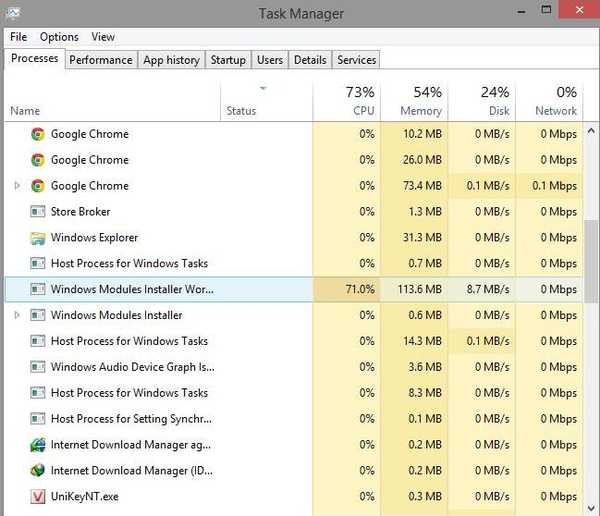Počas niekoľkých posledných rokov sa PC displeje neustále rozrastali diagonálne, ale zároveň sa ich rozlíšenie takmer nezmenilo. To sa však zmení s príchodom novej éry 4K - samozrejme nie cez noc, ale už sme videli prvé vtáky.
Dnes nie je ťažké nájsť na trhu zariadenia vybavené displejmi s mimoriadne vysokou hustotou pixelov: len premýšľajte o povrchoch Surface Pro 3, Yoga Pro 3 od spoločnosti Lenovo, sérii Apple MacBook (notoricky známe displeje sietnice), niektorých multimediálnych systémoch od spoločnosti Acer atď..
Aj keď sa zdá, že rozlíšenie UHD je nevyhnutné, operačný systém Windows a jeho aplikácie sú na to úplne nepripravené - dokonca aj vo svojich najnovších vydaniach. Preto hneď ako si kúpite prenosný počítač, ktorý ponúka vynikajúci displej s vysokou hustotou pixelov, zistíte, že obrázok na ňom nevyzerá to, čo ste očakávali, a práca s rozhraním Windows je dosť náročná. Našťastie to nie sú neprekonateľné problémy. V skutočnosti len niekoľko rýchlych a ľahkých nastavení môže pomôcť systému Windows a aplikáciám cítiť sa pohodlnejšie na obrazovke s rozlíšením 4 kB..
Globálne škálovanie
Jeden z najväčších problémov, ktorý sa môže vyskytnúť pri používaní displeja s ultra vysokým rozlíšením, súvisí so skutočnosťou, že väčšina súčasných aplikácií je navrhnutá s predpokladom, že „vysoké rozlíšenie = veľká obrazovka“. Preto pri spustení programu určeného pre 24-palcové displeje na 11-palcovej obrazovke, ceteris paribus získate super malý text a tlačidlá, ktoré sťažujú vstup do programu.
Najjednoduchší spôsob, ako to vyriešiť, je možnosť globálneho škálovania. V systéme Windows 8.1 sa nachádza v systéme Windows XP Ovládací panel> Vzhľad a prispôsobenie> Obrazovka.
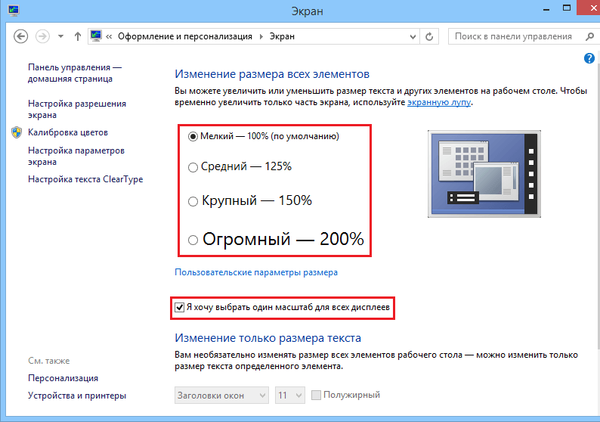
Keď sa dostanete do tohto okna a začiarknite políčko vedľa možnosti „Chcem zvoliť jednu mierku pre všetky displeje“, Uvidíte možnosť zmeniť veľkosť položiek na pracovnej ploche v pevných hodnotách (100% - predvolene 125% a 150%). A kliknutím na odkaz Vlastné nastavenia displeja, Dostanete ďalšie percentuálne hodnoty - 200%, 250%, 300% atď..
Systém Windows 8.1 vám tiež umožňuje individuálne nastaviť veľkosť systémových písiem, aby sa zvýšila ich viditeľnosť na displeji s ultra vysokým rozlíšením..
Niektoré výnimky
Bohužiaľ, globálne nastavenia priblíženia v systéme Windows nie sú pre niektoré programy príliš priateľské. Google Chrome je vynikajúcim príkladom takejto aplikácie - po zmene veľkosti systémových písiem a prvkov na pracovnej ploche sa okno prehliadača stane neprimeraným a texty v ňom sa stanú nečitateľnými..
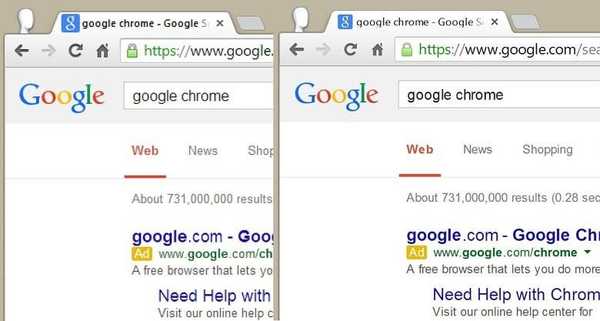
Našťastie Windows podporuje možnosť individuálnych nastavení pre každú aplikáciu, pokiaľ ide o globálne škálovanie. Ak chcete túto možnosť aktivovať, musíte nájsť spustiteľný súbor, ktorý spustí program - v našom prípade sa nachádza v priečinku C: \ Program Files \ Google \ Chrome \ Application. Hneď ako budete postupovať touto cestou, kliknite pravým tlačidlom myši na súbor chrome.exe a vyberte príkaz „Vlastnosti“. Na karte „Kompatibilita“ sa zobrazí možnosť „Zakázať zmenu mierky obrázka pri vysokom rozlíšení obrazovky“. Stačí zaškrtnúť túto možnosť, aby globálne škálovanie neovplyvnilo konkrétny program - v tomto prípade prehliadač Chrome.
Vyberte novú veľkosť ikon
Jedným z najjednoduchších spôsobov, ako urobiť rozhranie Windows pohodlnejším pre prácu na displeji s ultra vysokým rozlíšením, je zmena veľkosti systémových ikon a priečinkov. Na tento účel kliknite pravým tlačidlom myši na pracovnú plochu av kontextovej ponuke v časti Zobraziť vyberte požadovanú veľkosť (malá, pravidelná alebo veľká). To isté môžete urobiť s každým priečinkom alebo súborom v Prieskumníkovi systému Windows.
Manuálne nastavenie
Niektoré programy Windows ponúkajú vstavané možnosti priblíženia, ktoré majú často lepší účinok ako globálne nastavenia priblíženia v operačnom systéme. Napríklad takmer univerzálna kombinácia na úpravu mierky Ctrl + posúvanie kolieskom myši funguje vo všetkých prehľadávačoch bez výnimky, ako aj takmer vo všetkých programoch na úpravu dokumentov.
A nakoniec - ak používate Windows 8 a ešte sa vám nepodarilo inovovať na najnovšiu verziu operačného systému (8.1), mali by ste to urobiť lepšie. Po prvé, táto aktualizácia je úplne bezplatná a po druhé, prichádza s novými možnosťami na opravu používateľského rozhrania - vyššie uvedené zvýšenie systémových prvkov, ako aj automatické škálovanie pri použití viac ako jedného displeja, čo vám umožňuje pohodlnú prácu na dvoch monitoroch - napríklad keď je jeden veľmi vysoký a druhý má nižšie rozlíšenie.
Prajem pekný deň!